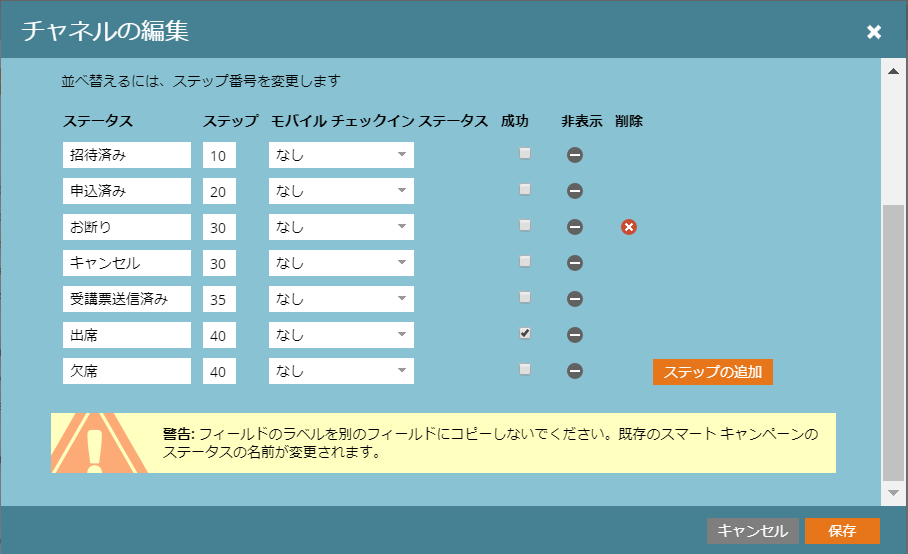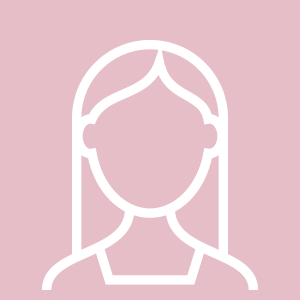使わないと損!楽にMarketo施策進捗を管理できる「チャネル」のポイント
Marketo(マルケト)を導入したばかり、または使い始めの頃は、Matketo=メール配信ツールとしての用途ONLYになりがちです。
ですが、施策実施後はMarketoのアナリティクスを使って、配信したメールの効果や、施策の効果を分析して次の施策へ活かすべくPDCAを回す。この一連の流れを実行するのが重要ですよね。
分析業務については、PDCAの中で施策を終えてから始める方も多いと思いますが、現在動いている施策の進捗状況をパッと見ることができたら便利ではないですか?例えば、イベントの申込み者が少ないから、リマインドメールを送ろう!など、施策途中でも改善策を打ち出すことができますよね。
今回は、施策の進捗状況を見える化するのに役立つ機能、「チャネル」について解説いたします。
Marketoのチャネルとは?
ご存知の方も多いと思いますが、チャネルとはタグの一種で、簡単に言うとプログラムをカテゴライズするための目印です。
展示会、メール配信のように、施策のカテゴリごとに作ることが多いです。
上記は一例ですが、プログラム目的に応じて適したチャネルを設定しておくことで、施策ごとに対象となるリードの状況推移の把握に役立ちます。
チャネルの中には「ステータス」といって、リードの行動/状況のステップを定義する箇所があり、ここまで設定して初めて施策の進捗を追えるようになるのです。
※具体的なチャネルの作成方法はDocsをご確認ください。
https://docs.marketo.com/pages/viewpage.action?pageId=7509607
Marketoのステータス定義で押さえておきたいポイント
チャネルのステータスを定義することで施策の進捗が追えるようになる、ということはわかったけど、「じゃあステータスはどのように定義するべきなのか?」という疑問が出てくるのではないでしょうか。確かに、これはすこし難しいですね…ここで迷ってしまう方も多いのではないでしょうか。
ステータスを決める際のポイントは、「ある程度大きな粒度で定義する」です。
それでは展示会を例に挙げてご説明します。
ステータスを大きな粒度で定義したほうが良い理由は、一度先のステータスに進むと前には戻ることができないからです。
例えば、もし招待と申込済のステータスの間に、「招待メール開封」「メール内リンククリック」等細かくステータスを定義してしまっていたら不便です。
招待メール以外の方法でその展示会のことを知って申込みをし、ステータスは「申込済み」となった後に、メールを開封またはメール内のリンクをクリックする、等順番が入れ替わる可能性は大いにあります。
その場合、結局前のステップには戻れないので、せっかく定義してもスキップされてしまいます。そのため、施策の進捗において順番が前後する可能性のない粒度感で、ステータスを定義することを推奨します。
※ステップ数が同じ数値のものは、そのステータス間をいったりきたりします。出席/欠席のようにどちらが先というものでもない場合、同一の値を設定しておくとよいでしょう。
それだけではなく、今後類似の施策にもチャネルを流用できるよう、汎用的なものにするという意味でも、ステータスの粒度は大きめに定義する方がよいです。
ここまでチャネルについて概念的な説明をしてきましたが、具体的にどのような場面で役立つのかという例をご紹介しないと、何が何だかさっぱり…ではないでしょうか。
チャネルを役立てる
- チャネルは、プログラムの効果レポートに反映させることができます。
- チャネルを反映させると、ステータスごとのリード数を確認することができます。
- そのため、施策の進捗が一目でわかるようになるというわけです。
実際のレポートはこのようになります。
イベントの実施期間中、リアルタイムで各ステータスのリード分布を見るのに便利ですね。
数値としてリード分布が見られることで、どのステータスのリードにもっとアプローチしないといけないのか課題が見え、対策を取りやすくなります。
1つのプログラム内のリード分布を見るだけでなく、同じチャネルを設定している別のプログラムと並べて、比較するなんてことも可能です。
例えば、イベントの参加人数や、イベント別の費用対効果等を一覧で見て比較することが容易にできます。
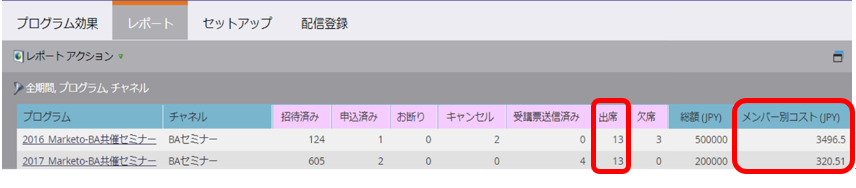
※費用対効果を見たい場合、プログラムに期間原価の設定が必要です。
詳しい設定方法はこちらから→https://docs.marketo.com/pages/releaseview.action?pageId=7506887
チャネルとは何ら関係ありませんが、レポートを作成したら配信登録をしておくと、毎日または任意の曜日または毎月1日にMarketoからメールでレポートが届きます。(※詳細な日時の設定はできません。)レポート自体はリアルタイムで数値が変わっていくため、配信登録をしておくとその時点での人数のレポートをとっておけるので、これも頭の片隅に置いておいていただくとGoodです。Excel形式でエクスポートされたデータなので、後から成形するのも簡単で、推移の分析にも役立ちます。
さて、今回はチャネルの作成~活用までをポイントをかいつまんでご説明いたしました。早速、使ってみたくなりましたでしょうか?
Marketoの機能をフル活用して、よりよい施策を打つためのPDCAを回していってください!
過去にも、Marketo機能について執筆しておりますのでこの機会に是非ご覧ください。
– – – 過去執筆MarketoTipsコラム一覧 – – –
・知っておきたい!効果測定の目的に応じたA/Bテスト
・Marketo運用効率化の秘訣! 機能活用とアセット管理方法のコツをご紹介